SSD vs. HDD: Was ist der Unterschied und was ist zu wählen?
Veröffentlicht: 2022-04-21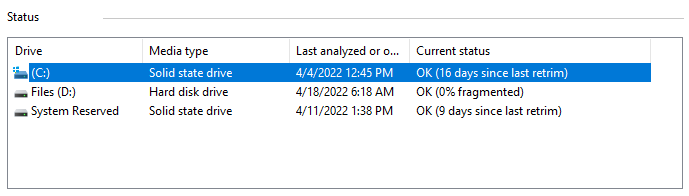
Es ist leicht, sich von den Unterschieden zwischen all den verschiedenen verfügbaren Computerlaufwerken überwältigen zu lassen. Festplattenlaufwerke (HDDs) und Solid-State-Laufwerke (SSDs) sind die beiden wichtigsten Laufwerke, die es zu verstehen gilt. Sie fragen sich vielleicht, was der Unterschied zwischen einer HDD und einer SSD ist. Welches Laufwerk sollten Sie verwenden? Welche Antriebsart ist störanfälliger?
Wir verbringen viel Zeit damit, über HDDs und SSDs nachzudenken, daher wissen wir, dass beide Vor- und Nachteile haben. Wenn Sie Ihren Computer mit einem neuen Laufwerk aufrüsten möchten oder neugierig auf die besten Verwendungsmöglichkeiten für beide Laufwerkstypen sind, ist ein direkter Vergleich der einzelnen Optionen hilfreich. Aus diesem Grund haben wir diesen Beitrag erstellt, um die Unterschiede zwischen diesen beiden Laufwerkstypen zu erklären. Lesen Sie weiter, um herauszufinden, wie weit sich die Laufwerkstechnologie im Laufe der Jahre entwickelt hat und wie Sie die beste Entscheidung für Ihre Datenspeicheranforderungen treffen können.
Was ist eine Festplatte?
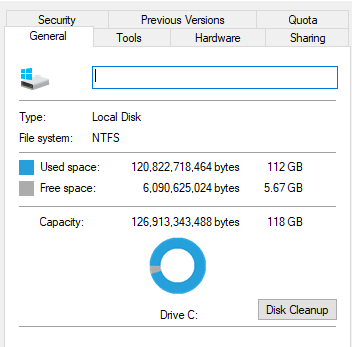
Eine HDD ist ein Datenspeichergerät, das in einem Computer untergebracht ist. Es enthält sich drehende Platten, auf denen Daten magnetisch gespeichert werden. Die Festplatte ist mit einem Arm ausgestattet, der mehrere „Köpfe“ (Wandler) beherbergt, die Daten von der Festplatte lesen und darauf schreiben. Es funktioniert wie ein Plattenspieler, mit einer Schallplatte (Festplatte) und einer Nadel an einem Arm (Wandler). Um auf verschiedene Daten zuzugreifen, bewegt der Arm die Köpfe über die Oberfläche der Platte. Da alle diese Komponenten „mechanisch“ sind, ist die Festplatte die langsamste und empfindlichste Komponente des Computers.
HDDs sind eine Legacy-Technologie, was bedeutet, dass es sie schon länger gibt als SSDs. Sie sind im Allgemeinen kostengünstiger und besser geeignet für Daten, auf die nicht häufig zugegriffen werden muss, wie z. B. Backups von Fotos, Videos oder Geschäftsdateien. Sie sind in zwei Größen erhältlich: 2,5 Zoll (häufig in Laptops zu finden) und 3,5 Zoll (Desktop-Computer).
Wie funktionieren HDDs?
Festplattenlaufwerke bestehen aus einer oder mehreren magnetisch empfindlichen Platten, einem Aktuatorarm mit einem Lese-/Schreibkopf darauf für jede Platte und einem Motor, um die Platten zu drehen und die Arme zu bewegen. Darüber hinaus gibt es einen E/A-Controller und eine Firmware, die die Hardware anweist und mit dem Rest des Systems kommuniziert.
Jede Platte ist in konzentrische Kreise unterteilt, die als Spuren bekannt sind. Sektoren sind logische Einheiten, die Spuren teilen. Jede Spur- und Sektornummer generiert eine eindeutige Adresse, die zum Organisieren und Auffinden von Daten verwendet werden kann. Die Daten werden im nächstgelegenen verfügbaren Bereich gespeichert. Bevor die Daten geschrieben werden, verarbeitet sie ein Algorithmus, sodass die Firmware Fehler erkennen und korrigieren kann.
Die Platten drehen sich mit vorbestimmten Geschwindigkeiten (4200 U/min bis 7200 U/min für Consumer-Computer). Diese Geschwindigkeiten sind proportional zu den Lese-/Schreibraten. Je schneller eine Festplatte Daten lesen und schreiben kann, desto höher ist die voreingestellte Geschwindigkeit.
Wenn Sie Ihren Computer auffordern, Daten abzurufen oder zu aktualisieren, teilt der E/A-Controller dem Betätigungsarm mit, wo sich die Daten befinden, und der Lese-/Schreibkopf sammelt sie, indem er das Vorhandensein oder Fehlen einer Ladung in jeder Adresse liest. Wenn eine Anforderung zum Aktualisieren der Daten empfangen wird, modifiziert der Schreib-/Lesekopf die Ladung auf der betroffenen Spur und dem betroffenen Sektor.
Die Latenz ist die Zeit, die der Plattenteller benötigt, um sich zu drehen und der Betätigungsarm die richtige Spur und den richtigen Sektor zu finden.
Was ist eine SSD?
Ein Solid-State-Laufwerk (SSD) ist eine neue Generation von Computerspeichergeräten. Diese neuen Antriebe arbeiten völlig anders. Sie verwenden einen einfachen Speicherchip, der als NAND-Flash-Speicher bekannt ist, der keine beweglichen Teile hat und einen nahezu sofortigen Zugriff bietet.
Die Speicherchips einer SSD sind vergleichbar mit einem Arbeitsspeicher (RAM). Dateien werden auf einem Raster aus NAND-Flash-Zellen statt auf einer Magnetplatte gespeichert. Jedes Grid (auch bekannt als Block) kann zwischen 256 KB und 4 MB aufnehmen. Der Controller einer SSD kennt die genaue Adresse jedes Blocks. Wenn Ihr PC also eine Datei anfordert, ist sie fast sofort verfügbar. Es muss nicht gewartet werden, bis ein Schreib-Lese-Kopf die benötigten Informationen gefunden hat. Daher werden SSD-Zugriffszeiten in Nanosekunden gemessen.
Wie funktionieren SSDs?
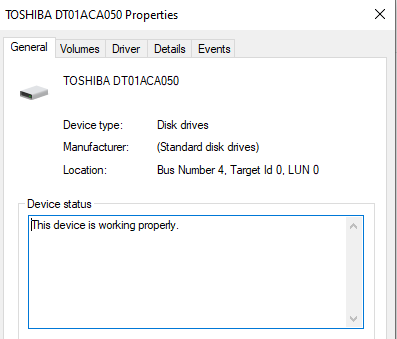
Solid-State-Laufwerke haben diesen Namen, weil sie keine beweglichen Teile oder sich drehende Festplatten verwenden. Daten werden stattdessen in einem Pool von NAND-Flash gespeichert. NAND besteht aus sogenannten Floating-Gate-Transistoren. Im Gegensatz zu DRAM-Transistordesigns, die mehrmals pro Sekunde aufgefrischt werden müssen, ist NAND-Flash so konzipiert, dass es seinen Ladezustand auch dann behält, wenn es nicht eingeschaltet ist. Infolgedessen ist NAND eine Art nichtflüchtiger Speicher.
Ein offensichtlicher Vorteil dieses Systems sollte offensichtlich sein. SSDs können mit Geschwindigkeiten betrieben werden, die weit über denen einer typischen HDD liegen, da sie keine beweglichen Teile enthalten. Das folgende Diagramm zeigt die Zugriffslatenz für gängige Speichermedien in Mikrosekunden.
NAND ist nicht so schnell wie Hauptspeicher, aber hundertmal schneller als eine Festplatte. Während NAND-Flash-Schreiblatenzen deutlich langsamer sind als Leselatenzen, übertreffen sie immer noch herkömmliche sich drehende Medien.
HDD vs. SSD: Hauptunterschiede
Geschwindigkeit
Die Geschwindigkeit von SSDs macht sie zu einer beliebten Wahl. SSDs übertreffen HDDs auf ganzer Linie, da sie elektrische Schaltkreise anstelle von physischen beweglichen Teilen verwenden. Dies führt zu kürzeren Startzeiten und weniger Verzögerungen beim Öffnen von Apps oder beim Ausführen umfangreicher Rechenaufgaben. Die Intel SSD D5-P5316 zum Beispiel ist eine 15,36 TB große SSD der Enterprise-Klasse mit einer Bandbreite von über 7000 MB/s. Eine vergleichbare HDD, die Seagate Exos 2×14 mit 14 TB, hat eine Bandbreite von bis zu 500 MB/s. Das ist ein 14-facher Unterschied!
Diese schnelleren Geschwindigkeiten führen zu einer verbesserten Leistung in einer Vielzahl von Situationen, z. B. beim Anmelden und Warten auf das Laden von Apps und Diensten oder beim Ausführen speicherintensiver Aufgaben wie dem Kopieren einer großen Datei. Die Leistung einer HDD sinkt deutlich, während eine SSD andere Aufgaben weiter erledigen kann. Die Verwendung eines Optimierers wie Auslogics BoostSpeed macht den Datenabruf noch schneller und effizienter.
Die in einer SSD im Vergleich zu einer HDD verwendete Schnittstelle, die beim Hin- und Herübertragen von Daten mit dem Rest des Computersystems verbunden ist, beeinflusst ebenfalls die Geschwindigkeit. SATA und PCI Express sind zwei Schnittstellen, von denen Sie vielleicht schon gehört haben (PCIe). SATA ist eine Legacy-Technologie, die älter und langsamer ist, während PCIe neuer und schneller ist. SSDs mit PCIe-Schnittstellen sind in der Regel viel schneller als HDDs mit SATA-Schnittstellen, da PCIe über mehr Datenübertragungskanäle verfügt. Betrachten Sie die Anzahl der Autos, die auf einer einspurigen Landstraße im Vergleich zu einer vierspurigen Autobahn fahren können.
Obwohl sich niemand jemals darüber beschwert, dass sein Computer zu schnell ist, kann eine Festplatte in manchen Situationen nützlich sein. Wenn Sie Terabyte an Daten speichern müssen, sind HDDs immer noch eine billigere Option, obwohl sich dies ändert, da die SSD-Preise fallen und neuere NAND-Technologien die Bitdichten erhöhen.
Durch die Kategorisierung von Daten als „kalt“ oder „heiß“ können Computerspeicherentscheidungen vereinfacht werden. „Kalte“ Daten können jahrelange Fotos auf Ihrem Laptop sein, die Sie behalten möchten, aber nicht jeden Tag ansehen und auf die Sie keinen schnellen Zugriff benötigen.
HDDs können eine ausgezeichnete, kostengünstige Option zum Speichern kalter Daten sein. Am anderen Ende des Spektrums beziehen sich „heiße“ Daten auf ein Unternehmen, das Echtzeittransaktionen durchführt, Videos und Fotos bearbeitet und schnellen Zugriff auf eine Datenbank mit Dateien, Videoclips oder Modellen benötigt oder sogar nur das Betriebssystem ausführt . Die schnelle Leistung von SSDs macht sie zu einer ausgezeichneten Wahl, wenn ein schneller Zugriff auf Ihre Daten entscheidend ist.
Langlebigkeit
Da Daten in Seiten geschrieben, aber in Blöcken gelöscht werden, wird der Grad der Schreibabnutzung auf einer NAND-SSD teilweise durch den Status der Daten bestimmt, die sich bereits auf dem Laufwerk befinden. Daten können effizient auf aufeinanderfolgende, freie Seiten auf einer relativ neuen SSD geschrieben werden, wenn sequentielle Daten auf das Laufwerk geschrieben werden. Wenn kleine Datenblöcke aktualisiert werden müssen (z. B. beim Überarbeiten von Dokumenten oder numerischen Werten), werden die alten Daten in den Speicher eingelesen, überarbeitet und dann auf eine neue Seite auf der Festplatte geschrieben. Die alte Seite, die veraltete Informationen enthielt, wurde als ungültig markiert. Wenn kostenlose Seiten nicht mehr verfügbar sind, werden diese „ungültigen“ Seiten für die Verwendung in einem Hintergrundprozess verfügbar gemacht, der als „Defragmentierung“ oder „Wear-Leveling“ bekannt ist. Um sicherzustellen, dass der ursprüngliche Block nur ungültige, veraltete Seiten enthält, müssen alle vorhandenen gültigen Seiten in einem bestimmten Block zuerst an andere freie Speicherorte auf dem Laufwerk kopiert werden. Der ursprüngliche Block wird dann gelöscht, um Platz zum Schreiben neuer Daten zu schaffen.
Interne NAND-Verwaltungsprozesse wie Wear Leveling führen zu einer Schreibverstärkung, die auftritt, wenn die gesamten internen Schreibvorgänge auf einer SSD die Schreibvorgänge überschreiten, die erforderlich sind, um einfach neue Daten auf dem Laufwerk zu platzieren. Da jeder Schreibvorgang einzelne NAND-Zellen leicht verschlechtert, ist die Schreibverstärkung eine Hauptursache für Verschleiß. NAND-SSDs profitieren von integrierten Prozessen, die dazu beitragen, die Abnutzung gleichmäßig über das Laufwerk zu verteilen. Das Fazit ist, dass schreiblastige Arbeitslasten (insbesondere zufällige Schreibvorgänge) dazu führen, dass NAND-SSDs aufgrund der größeren Schreibverstärkung schneller verschleißen als andere Eingabe-/Ausgabemuster (I/O).
Darüber hinaus enthalten moderne SSDs Ersatzzellen, die tote Zellen ersetzen. Dies wird als schlechtes Blockmanagement bezeichnet und ist der Grund, warum die Lebensdauer der SSD umso länger ist, je größer sie ist. Selbst wenn Sie 24 Stunden am Tag Daten auf eine SSD schreiben würden, würde es Jahrzehnte dauern, bis das Laufwerk ausfällt. Wenn Sie besorgt sind, können Sie jederzeit einen Festplattentest durchführen, um den Zustand zu verfolgen.

Haltbarkeit
SSDs sind leichter als HDDs, verbrauchen weniger Strom und erzeugen fast keine Vibrationen, da keine beweglichen Teile vorhanden sind. Auch einem unbeabsichtigten Herunterfallen können sie besser standhalten als eine HDD. SSDs speichern Daten elektronisch in „Zellen“, was einen schnelleren Datenzugriff ermöglicht als eine sich drehende Festplatte.
Wenn es um Portabilität und versehentliches Herunterfallen geht, sind SSDs im Allgemeinen langlebiger als HDDs. Einige robuste SSDs, wie die My Passport SSD, können Stürzen aus bis zu 1,98 Metern (auf eine Teppichoberfläche) standhalten, während der gleiche Fall ein Festplattengerät beschädigen könnte.
HDDs werden immer noch von großen Institutionen wie Banken, Regierungen und Rechenzentren verwendet, da der Preis pro GB niedriger ist als der von SSDs – und beim Umgang mit riesigen Datenmengen werden die Kosten schnell zu einem Faktor. Wenn es beim Arbeiten unterwegs auf Langlebigkeit ankommt, gibt es tragbare Laufwerke, die den Strapazen der Außenwelt standhalten.
Preis
Der Preisunterschied zwischen einer SSD und einer HDD ist das erste, was Sie bemerken werden, wenn Sie sich zwischen den beiden entscheiden. SSDs kosten in der Regel mehr pro Gigabyte als herkömmliche Festplatten.
Allerdings ist zu beachten, dass einige SSDs teurer sind als andere. Ältere SATA-III-SSDs sind günstiger als M2- und PCIe-SSDs, und da die Technologie nicht neu ist, sind bestimmte SATA-III-SSDs nicht viel teurer als eine herkömmliche Festplatte.
HDDs sind die richtige Wahl, wenn Sie die meiste Kapazität für den geringsten Geldbetrag wollen. Herkömmliche HDD-Herstellungsverfahren haben dazu geführt, dass sie relativ billig in der Herstellung sind, was sie erschwinglicher macht.
Sie können einige große HDDs zu sehr niedrigen Preisen finden, aber wenn Sie sensible Daten auf den Laufwerken speichern, ist es am besten, Benutzerbewertungen und Berichte über ihre Zuverlässigkeit zu lesen.
Kapazität
Beim Vergleich von SSDs und HDDs stehen die Kapazitäten der Laufwerke in engem Zusammenhang mit dem Preis. Wenn Sie viel Speicherplatz benötigen, ist eine Festplatte im Allgemeinen die richtige Wahl.
HDD-Kapazitäten für kommerzielle Festplatten reichen von 40 GB bis 12 TB, wobei noch größere Kapazitäten für den Einsatz in Unternehmen verfügbar sind. Heutzutage können Sie zu einem vernünftigen Preis eine 2-TB-Festplatte erwerben, die Ihnen viel Speicherplatz bietet. HDDs im Bereich von 8 TB bis 12 TB werden hauptsächlich in Servern und NAS-Geräten verwendet, wo viel Platz für Backups benötigt wird.
Im Allgemeinen sind mehrere kleinere Festplatten einer einzelnen großen Festplatte vorzuziehen. Denn wenn das Laufwerk ausfällt, können Sie alle Ihre Daten verlieren – wenn Ihre Daten auf mehrere Laufwerke verteilt sind, verlieren Sie nicht alles, wenn ein Laufwerk ausfällt.
Daher eignen sich Festplatten ideal zum Speichern einer großen Anzahl großer Dateien, was sie ideal zum Speichern von Fotos, Videos und Spielen macht.
SSDs waren früher nicht in der Lage, so große Kapazitäten zu erreichen, aber dank technologischer Fortschritte können Sie jetzt SSDs mit Terabyte Speicherplatz erhalten. Dies ist jedoch mit Kosten verbunden, und große SDDs sind häufig unerschwinglich teuer.
Entscheiden Sie sich nach Möglichkeit für eine kleinere SSD, vielleicht etwa 160 GB bis 256 GB, um Software wie Ihr Betriebssystem zu speichern, für die Sie die schnellere Geschwindigkeit der SSD nutzen möchten, und verwenden Sie dann eine Festplatte, um andere Dateien zu speichern, bei denen die Geschwindigkeit nicht gegeben ist so wichtig.
Andere Unterschiede
Andere Faktoren sollten bei der Entscheidung, ob Sie eine SSD oder eine HDD kaufen, berücksichtigt werden. SSDs zum Beispiel sind robuster, weil sie keine beweglichen Teile haben, was sie zu einer besseren Wahl für Laptops und andere mobile Geräte macht.
Eine SSD kann auch weniger Strom verbrauchen als eine HDD, was bedeutet, dass Laptops mit SSDs möglicherweise eine längere Akkulaufzeit haben – dies hängt jedoch von der Art der verwendeten SSD und dem Verwendungszweck ab.
Was ist also besser für Sie, eine SSD oder eine HDD? Während SSDs schneller, robuster und stromsparender sind, sind HDDs günstiger – insbesondere bei größeren Kapazitäten.
HDD vs. SSD: Was Sie wählen sollten
Wenn Sie sich immer noch nicht sicher sind, ob eine SSD oder HDD das Richtige für Sie ist, werfen wir einen Blick auf den Vergleich von SSDs und HDDs. SSDs sind schneller, langlebiger, kleiner, leiser und verbrauchen weniger Energie. Festplatten sind kostengünstiger und können im Falle eines Ausfalls eine einfachere Datenwiederherstellung ermöglichen.
Solange der Preis keine Rolle spielt, gewinnen SSDs – zumal moderne SSDs fast so zuverlässig sind wie HDDs. Heutzutage sind Festplatten nur zum Speichern großer Datenmengen nützlich, auf die nicht häufig zugegriffen wird. Andernfalls, und wenn Sie es sich leisten können, bietet eine SSD eine bessere Leistung und ein schnelleres Rechenerlebnis.
Unabhängig davon, ob Sie eine Festplatte oder eine SSD für Ihren Computer verwenden, sollten die folgenden Wartungstipps dazu beitragen, die Leistung zu steigern und ihn in Topform zu halten.
So erhalten Sie den Zustand der Festplatte
Wenn eine Festplatte ausfällt, hat dies zweifellos Konsequenzen, unabhängig davon, ob Sie HDD oder SSD verwenden. Unternehmen haben keine andere Wahl, als einige Vorsichtsmaßnahmen zu ergreifen, um die Wahrscheinlichkeit eines vorzeitigen Auftretens zu verringern. Die gute Nachricht ist, dass Unternehmen ihre Computer in gutem Zustand halten können, ohne zu viel Zeit oder Geld zu investieren. Hier sind einige Tipps, um Ihre Festplatte in Top-Leistung zu halten.
Denken Sie zweimal nach, wenn Sie Software herunterladen oder installieren.
Die Web-Sicherheit wird mit fortschreitender Technologie und im Laufe der Zeit immer wichtiger. Bevor Sie Software aus dem Internet herunterladen, vergewissern Sie sich, dass sie von einer vertrauenswürdigen Quelle stammt, um eine Infektion Ihres Computers mit Viren oder Malware zu vermeiden.
Abgesehen von der Sicherheit verwendet ein Computer Speicher, um Software auszuführen, und die Festplatte, um die Ladezeiten zu beschleunigen. Indem Sie den Speicherplatz auf der Festplatte begrenzen, der für unnötige Software verwendet wird, können Sie das Laufwerk und den Computer schnell am Laufen halten.
Sichern Sie Ihre Daten.
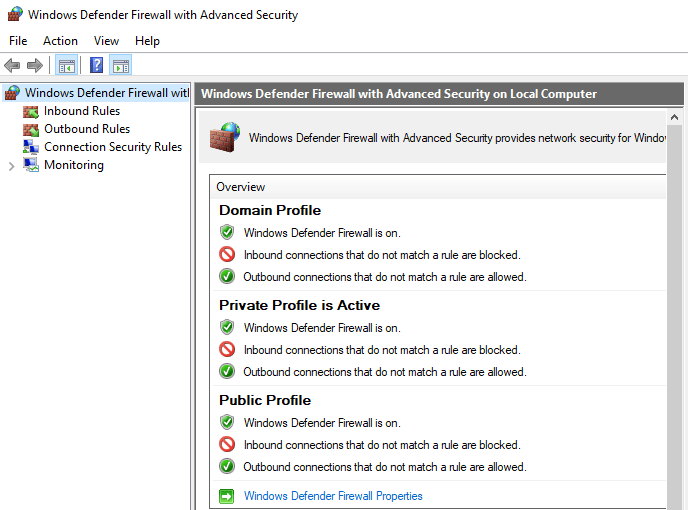
Die Installation und Aktualisierung von Firewall- und Antivirensoftware ist für das Scannen von Downloads unerlässlich.
Begrenzen Sie die auf Festplatten gespeicherte Datenmenge, um die Auswirkungen eines Verstoßes zu verringern. Auf Festplatten sollten nur geschäftskritische Software und Dateien gespeichert werden.
Halten Sie Ihr System auf dem neuesten Stand.
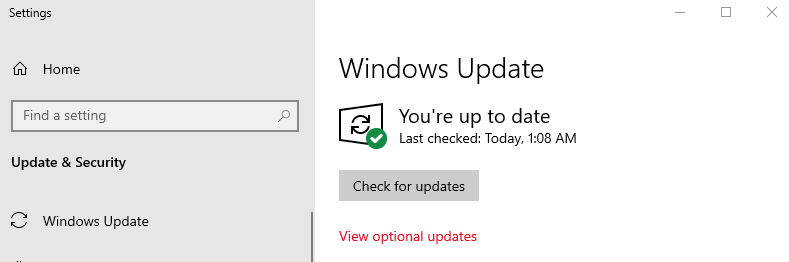
Ein veraltetes Betriebssystem kann Probleme mit der Sicherheit und Funktionalität des Laufwerks verursachen. Betriebssystem-Updates enthalten in der Regel wichtige Sicherheitsupdates und Patches, um aktuellen Bedrohungen zu begegnen, und wenn dies nicht getan wird, kann dies zu Problemen führen, die zu einem Festplattenausfall führen.
Einstellungen in Betriebssystemen wie macOS und Microsoft Windows können in der Regel so konfiguriert werden, dass Updates automatisch installiert werden.
Behalten Sie nur das, was Sie brauchen.
Bewahren Sie nur kritische Informationen und Software auf Computern auf, um die Laufwerksgeschwindigkeit zu maximieren und potenzielle Sicherheitsrisiken zu reduzieren. Da keine potenziell bösartige Websoftware installiert oder verwendet wird, besteht kein Risiko, bereits verwendete kritische Software und Informationen zu gefährden.
Defragmentieren Sie Ihre Festplatte.
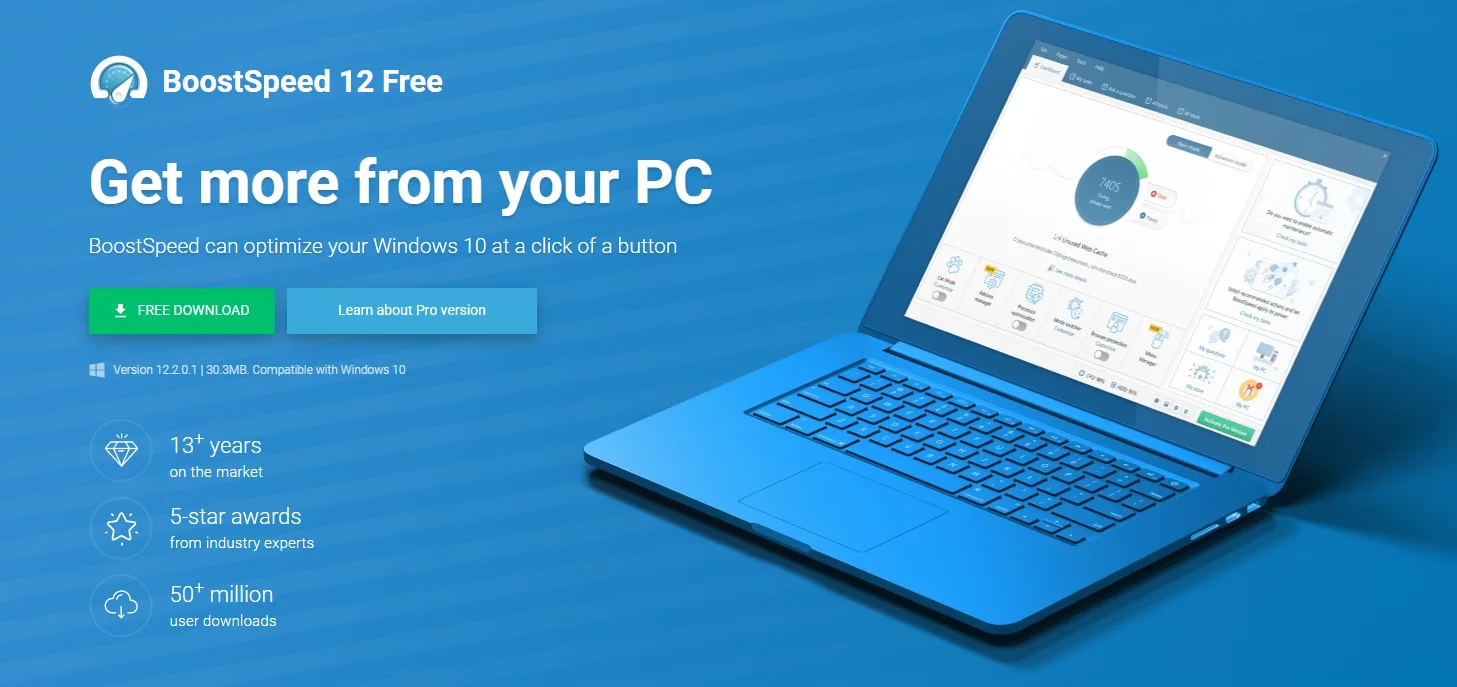
Die Festplatte arbeitet hart, damit der Computer ordnungsgemäß funktioniert. Es ist die anspruchsvollste Komponente Ihres Computers. Wenn Sie ein Programm installieren, belegt es den ersten verfügbaren freien Speicherplatz. Andere Bereiche werden verfügbar, wenn bestimmte Dateien oder Programme gelöscht werden. Als Ergebnis werden nicht alle Leerräume vollständig genutzt. Dies erfordert vom Computer mehr Arbeit, um auf die gespeicherten Dateien oder Daten zugreifen zu können.
Das Defragmentieren der Festplatte ist ein wichtiger Schritt, um sie in gutem Zustand zu halten. Eine wöchentliche Defragmentierung wird empfohlen.
Es ist auch eine gute Idee, einen Systemoptimierer wie Auslogics BoostSpeed zu verwenden, um Ihre Festplatte und andere Aspekte Ihres Computers zu optimieren. BoostSpeed entfernt nicht benötigte Anwendungen, bereinigt Junk-Dateien und defragmentiert Laufwerke, um Ihr System in bester Verfassung zu halten.

Beheben Sie PC-Probleme mit Auslogics BoostSpeed
Neben der Reinigung und Optimierung Ihres PCs schützt BoostSpeed die Privatsphäre, diagnostiziert Hardwareprobleme, bietet Tipps zur Steigerung der Geschwindigkeit und bietet mehr als 20 Tools, um die meisten PC-Wartungs- und Serviceanforderungen abzudecken.
Schlafen oder abschalten?
Eine der am häufigsten gestellten Fragen zur Festplattenwartung ist, ob Sie Ihren Computer in den Ruhezustand versetzen oder ausschalten sollten. Das Herunterfahren und Hochfahren erfordert eine erhebliche Menge an Arbeit auf Ihrer Festplatte. Sie müssen diesen Prozess so weit wie möglich minimieren. Das Hin- und Herschalten zwischen Herunterfahren und Hochfahren kann Ihre Festplatte mit der Zeit verschleißen.
Experten raten Ihnen, die Zeit zu reduzieren, die Sie mit dem Hochfahren und Herunterfahren Ihres Computers verbringen. Als allgemeine Regel gilt, dass Sie Ihren Computer ausschalten, wenn Sie ihn länger als einen Tag nicht benutzen. Wenn Sie jedoch für ein paar Stunden weg sind, ist es am besten, es in den Schlafmodus zu versetzen. Es ist ein einfacher Trick, aber er kann in Bezug auf die Wartung der Festplatte sehr hilfreich sein.
Reinigen Sie Ihre Festplatte.
Beim Reinigen der Festplatte geht es um mehr als nur die Software. Es wird auch empfohlen, die Festplatte physisch zu reinigen. Zum Beispiel müssen Sie es regelmäßig abstauben. Dies hilft bei der Entfernung von Ablagerungen.
Die physische Reinigung Ihrer Festplatte ist entscheidend für die Aufrechterhaltung eines gleichmäßigen Luftstroms. Bei ausreichender Luftzirkulation wird eine Überhitzung vermieden. Es hilft auch bei der Wartung anderer Computerkomponenten, sodass diese normal funktionieren.
